# プロジェクト進捗報告管理
# 機能概要
プロジェクトごとに報告されている進捗を確認することができます。
# 報告状況について
【プロジェクト登録】の[プロジェクト状況報告対象]、[月次報告対象]にチェックが入ったプロジェクトは、【プロジェクト進捗報告管理】でその報告状況を確認することができます。
状況に応じて[プロジェクト状況報告][月次報告]列に状況マークが表示されます。
表1.1 状況マークについて
| 状況マーク | 表示条件 |
|---|---|
| 確認済 | ・【プロジェクト登録】で[プロジェクト状況報告対象]、または[月次報告対象]にチェックが入っている。 ・進捗報告情報の報告日が【プロジェクト進捗報告管理】の検索条件[報告日]の範囲内にある ・【進捗報告登録】で[確認]にチェックが入っている 以上を満たす場合、それぞれの報告区分に応じて左の状況マークが表示されます。 |
| 未確認 | ・【プロジェクト登録】で[プロジェクト状況報告対象]、または[月次報告対象]にチェックが入っている。 ・進捗報告情報の報告日が【プロジェクト進捗報告管理】の検索条件[報告日]の範囲内にある ・【進捗報告登録】で[確認]にチェックが入っていない 以上を満たす場合、それぞれの報告区分に応じて左の状況マークが表示されます。 |
| 未登録 | ・【プロジェクト登録】で[プロジェクト状況報告対象]、[月次報告対象]にチェックが入っている。 ・進捗報告情報の報告日が【プロジェクト進捗報告管理】の検索条件[報告日]の範囲内にない ・[未報告プロジェクト含む]チェックボックスがチェックされている 以上を満たす場合、それぞれの報告区分に応じて左の状況マークが表示されます。 |
| - | 【プロジェクト登録】で[プロジェクト状況報告対象]、[月次報告対象]にチェックが入っていない場合は 状況マークが表示されません。 |
# 警告マークの表示について
【自社マスタ設定】で要注意プロジェクトの設定を行う(警告表示する閾値を設定する)ことにより、プロジェクトの進捗状況に合わせ、警告マークを表示して管理することができます。
警告マークは報告時点の情報ではなく、最新の報告情報の全工程データをもとに表示されます。検索条件の「プロジェクト別最新進捗」チェックがONになっている場合のみ警告マークが表示されます。
【自社マスタ設定】-[要注意プロジェクト情報]タブで設定した値と最新の報告情報を比較して、警告マークが表示されます。警告マークにカーソルを重ねるとメッセージが表示されます。
表1.2 要注意プロジェクトの色判定について
| 警告マーク | 表示条件 |
|---|---|
| 【プロジェクト一覧】[進捗遅延率][コスト超過率][超過コスト][見込原価][実行予算]で表示されている値、 【進捗報告一覧】の最新の[報告日]、【プロジェクト登録】[状況区分]の[変更日]、 【自社マスタ設定】[要注意プロジェクト情報]タブで選択した見込利益金額と見込利益率、 保証期間中に発生した原価(後原価) 以上いずれかの値が【自社マスタ設定】[要注意プロジェクト情報]タブの赤表示設定条件にある場合 | |
| 【プロジェクト一覧】[進捗遅延率][コスト超過率][超過コスト][見込原価][実行予算]で表示されている値、 【進捗報告一覧】の最新の[報告日]、【プロジェクト登録】[状況区分]の[変更日]、 【自社マスタ設定】[要注意プロジェクト情報]タブで選択した見込利益金額と見込利益率、 保証期間中に発生した原価(後原価) 以上いずれかの値が【自社マスタ設定】[要注意プロジェクト情報]タブの黄表示設定条件にある場合 | |
| - | 上記以外は、警告マークは表示しません。 |
注意警告マーク色が重なった場合の表示について
- 2つの条件に該当し、一方が「黄」で一方が「赤」の場合、警告マークは「赤」で表示されます。
- セルの背景色についてはそれぞれ条件に一致した色が表示されます。
注意セル背景色の変更について
【自社マスタ設定】の「進捗遅延」が進捗の項目の背景色に反映され、「コスト超過」、「実行予算と見込原価の乖離」、「見込利益」、「見込利益率」が採算の項目の背景色に反映されます。
# 画面説明
# 【プロジェクト進捗報告管理】
遷移方法:
【メインメニュー】プロジェクト進捗報告管理⇒【プロジェクト進捗報告管理】
【プロジェクトメニュ-】プロジェクト進捗報告管理⇒【プロジェクト進捗報告管理】
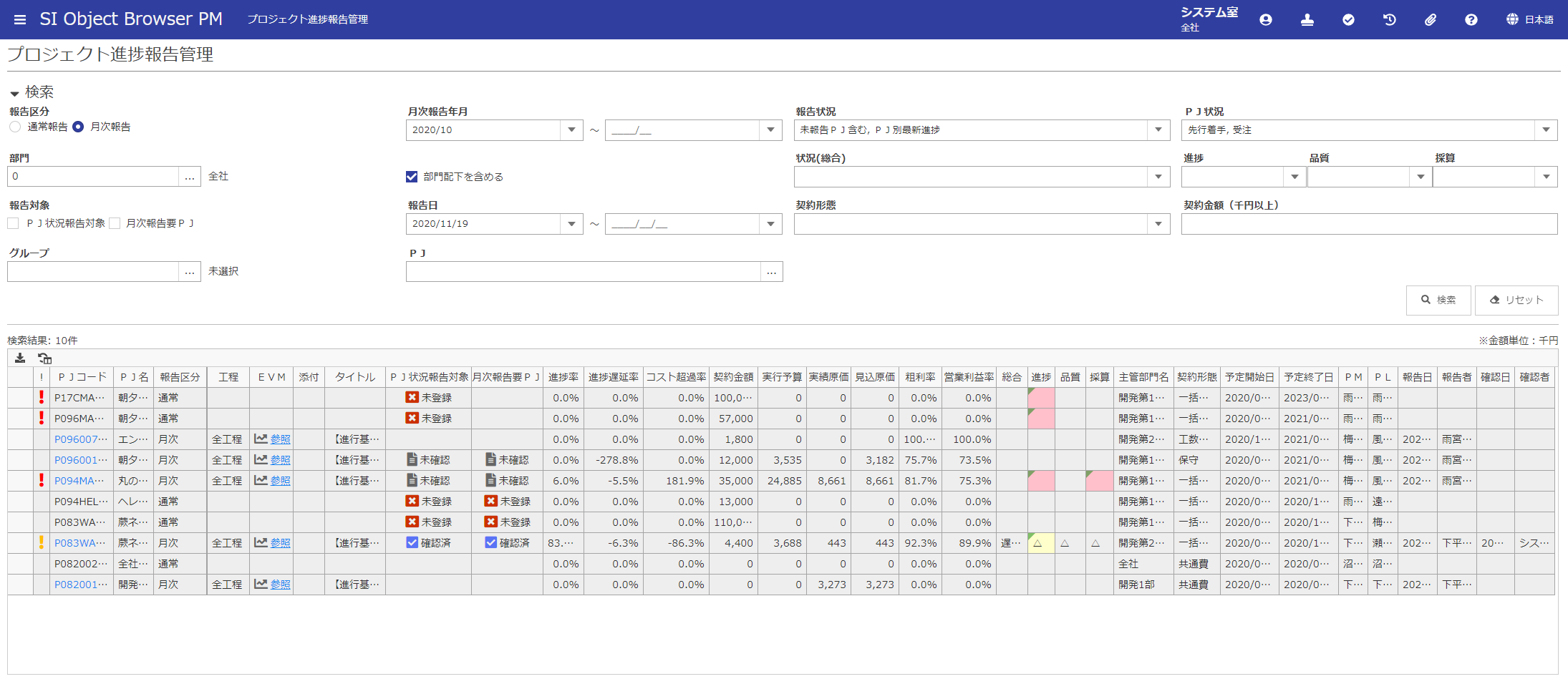
プロジェクト進捗報告一覧の画面です。
| 項目名 | 方法 | 属性 | 桁数 | 必須 | 概要 |
|---|---|---|---|---|---|
| 報告区分 | 選択 | - | - | 〇 | 進捗報告の報告区分を「通常報告」か「月次報告」で絞り込むことができます。 |
| 月次報告年月 | 入力 | 日付 | - | × | 報告された年月(From~To)を指定することで、その期間内に報告された進捗報告のみを検索することができます。 [報告区分]が「月次報告」の場合に条件として指定することができます。初期表示で現在日時の前月が入力されています。 |
| 報告状況 | 選択 | - | - | × | 報告状況を選択します。 |
| 報告状況:自動進捗を含む | 選択 | - | - | × | 選択されている場合、自動進捗で作成された進捗報告も検索結果に含めます。 初期状態では未選択された状態になっています。 |
| 報告状況:未報告プロジェクトを含む | 選択 | - | - | × | 選択されている場合、一度も進捗報告されていないプロジェクトも検索結果に含めます。 初期表示では選択された状態になっています。 |
| 報告状況:プロジェクト別最新進捗 | 選択 | - | - | × | 選択されている場合、各プロジェクトの最新の進捗報告のみを検索します。 初期表示では選択された状態になっています。 |
| プロジェクト状況 | 選択 | - | - | × | プロジェクトの状況区分で検索条件を絞り込むことができます。 |
| 部門 | 入力 | 英数のみ | 10 | 〇 | 検索結果を表示させる部門を入力します。 ログイン者のコントロール部門が初期値として表示されています。入力値を変更した場合、再度画面を表示した際にはその入力値が初期値として表示されます。 ログイン者のコントロール部門配下でない部門は参照できません。 |
| 状況 | 選択 | - | - | × | 進捗報告時に設定された、プロジェクトの進捗状況で検索条件を絞り込むことができます。 ・状況(総合)…プロジェクトの全体的な進捗を表します。 ・進捗…プロジェクトの進捗度を表します。 ・品質…プロジェクトの品質を表します。 ・採算…プロジェクトの採算状況を表します。 |
| 報告対象 | 選択 | - | - | × | ・月次報告要プロジェクト…【プロジェクト登録】の[月次報告対象]チェックが入ったプロジェクトを表示します。 ・プロジェクト状況報告対象…【プロジェクト登録】の[プロジェクト状況報告対象]チェックが入ったプロジェクトを表示します。 |
| 報告日 | 入力 | 日付 | - | × | 報告された年月(From~To)を指定することで、その期間内に報告された進捗報告のみを検索することができます。 初期表示で現在日時の-7日が入力されています。 |
| 契約形態 | 選択 | - | - | × | プロジェクトの契約形態で検索条件を絞り込むことができます。 |
| 契約金額(千円以上) | 入力 | 数値のみ | 12 | × | プロジェクトの契約金額で検索条件を絞り込むことができます。 |
| グループ | 入力 | 英数のみ | 20 | × | グループコードを入力します。枝番まで入力が必要です。 ※完全一致検索を行います。 |
| プロジェクト | 入力 | 英数のみ | 20 | × | プロジェクトコードを入力します。枝番は入力しません。 ※前方一致検索を行います。 |
| 検索 | クリック | - | - | - | 『共通操作』ドキュメントを参照してください。 |
| リセット | クリック | - | - | - | 『共通操作』ドキュメントを参照してください。 |
| !(要注意プロジェクト) | 表示 | - | - | - | 【自社マスタ設定】-[要注意プロジェクト情報]タブで設定した値と最新の報告情報を比較して要注意プロジェクトに該当するプロジェクトの報告であった場合、警告マークが表示されます。 警告マークにカーソルを重ねるとメッセージが表示されます。 |
| プロジェクトコード | クリック | - | - | - | 該当プロジェクトの【進捗報告登録】へ遷移します。 進捗報告が登録されていないプロジェクトは、プロジェクトコードが表示されるのみです。 |
| プロジェクト名 | 表示 | - | - | - | プロジェクト名称(略名)が表示されます。 |
| 報告区分 | 表示 | - | - | - | 進捗報告の報告区分(通常報告の場合は「通常」、月次報告の場合は「月次:年/月」)が表示されます。 |
| 工程 | 表示 | - | - | - | 進捗報告の工程が表示されます。 |
| EVM | クリック | - | - | - | 該当プロジェクトの【進捗予測表(EVM)】へ遷移します。 |
| 添付ファイル | 表示 | - | - | - | 添付ファイルが1件以上の場合、アイコンが表示されます。 |
| タイトル | 表示 | - | - | - | 進捗報告のタイトルが表示されます。 |
| プロジェクト状況報告 | 表示 | - | - | - | 【プロジェクト登録】の[プロジェクト状況報告対象]にチェックが入ったプロジェクトであるかどうかが表示されます。 |
| 月次報告要プロジェクト | 表示 | - | - | - | 【プロジェクト登録】の[月次報告対象]にチェックが入ったプロジェクトであるかどうかが表示されます。 |
| 進捗率 | 表示 | - | - | - | スケジュールの進捗率が表示されます。 全工程の場合、以下の計算を行います。 ※スケジュールが未登録の場合は0となります。 |
| 進捗遅延率 | 表示 | - | - | - | 【ガントチャート】にて、登録された進捗情報を元に計算します。 端数については、小数第二位を四捨五入しています。 <進捗遅延率=遅れ日数(各工程のサマリー)/(報告時計画日数)×100> |
| コスト超過率 | 表示 | - | - | - | 【月次バッチ処理(原価配賦処理)】、【進捗報告登録】にて、反映されます。 当月までの全体実績とEV原価を元に、超過コスト率を算出します。 端数については、小数第二位を四捨五入しています。<EV原価=実行予算×進捗率>:工程別に計算 <超過コスト=実績原価+月中原価-EV原価> <コスト超過率=超過コスト/EV原価×100> |
| 契約金額 | 表示 | - | - | - | プロジェクトの契約金額が表示されます。 |
| 実行予算 | 表示 | - | - | - | プロジェクトの実行予算が表示されます。実行予算は【原価見積/実行予算】で設定することができます。 実行予算の設定については、「コスト管理-見積管理」を参照してください。 |
| 実績原価 | 表示 | - | - | - | 【プロジェクト別採算管理】における、締処理済みの進行基準に則った原価の集計額が表示されます。 |
| 見込原価 | 表示 | - | - | - | 見込原価=【プロジェクト別採算管理】の原価合計+販管費合計(実績合計+見込原価の合計)が表示されます。 |
| 粗利率 | 表示 | - | - | - | <実績粗利=【プロジェクト別採算管理】における、月次締処理済みの進行基準に則った粗利の集計額> <実績売上=【プロジェクト別採算管理】における、月次締処理済みの進行基準に則った売上の集計額> <粗利率=実績粗利/実績売上> |
| 営業利益率 | 表示 | - | - | - | <実績営業利益=【プロジェクト別採算管理】における、月次締処理済みの進行基準に則った営業利益の集計額> <実績売上=【プロジェクト別採算管理】における、月次締処理済みの進行基準に則った売上の集計額> <粗利率=実績営業利益/実績売上> |
| 総合 | 表示 | - | - | - | 進捗報告時点でのプロジェクトの総合的な状況が表示されます。 |
| 進捗 | 表示 | - | - | - | 進捗報告時点でのプロジェクトの進捗状況が表示されます。 |
| 品質 | 表示 | - | - | - | 進捗報告時点でのプロジェクトの品質状況が表示されます。 |
| 採算 | 表示 | - | - | - | 進捗報告時点でのプロジェクトの採算状況が表示されます。 |
| 主管部門名 | 表示 | - | - | - | プロジェクトの主管部門(売上部門)が表示されます。 |
| 契約形態 | 表示 | - | - | - | プロジェクトの契約形態が表示されます。 |
| 予定開始日 | 表示 | - | - | - | プロジェクトの予定開始日が表示されます。 |
| 予定終了日 | 表示 | - | - | - | プロジェクトの予定終了日が表示されます。 |
| PM | 表示 | - | - | - | プロジェクトのPMが表示されます。 |
| PL | 表示 | - | - | - | プロジェクトのPLが表示されます。 |
| 報告日 | 表示 | - | - | - | 進捗報告された日付が表示されます。 |
| 報告者 | 表示 | - | - | - | 進捗報告者名が表示されます。 |
| 確認日 | 表示 | - | - | - | 登録されている進捗報告が確認された日付が表示されます。 |
| 確認者 | 表示 | - | - | - | 登録されている進捗報告の確認者名が表示されます。 |
注意[プロジェクト別最新進捗]について
[プロジェクト別最新進捗]が選択されている場合、各プロジェクトの最新の進捗報告しか表示されません。
[プロジェクト別最新進捗]はデフォルトでチェックされているので、過去全ての進捗状況を表示する場合は、
[プロジェクト別最新進捗]のチェックをはずす必要があります。
ヒント[プロジェクト状況報告対象]と[月次報告要プロジェクト]について
検索条件の[プロジェクト状況報告対象]、または[月次報告要プロジェクト]にチェックを付けると、【プロジェクト登録】にてそれぞれが選択されているプロジェクトのみに絞って一覧表示することができます。
ヒントアサインされていないプロジェクトの進捗報告
アサインされているプロジェクトのほかにも、コントロール部門の管理下にあるプロジェクトの進捗報告を参照することができます。